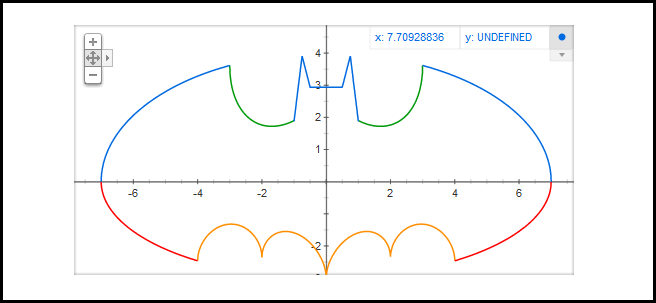Enten du vil legge til litt stil, eller om du vil at litt tekst skal strømme sammen med kurven til et annet element (som utklipp eller en logo), er det ganske enkelt å få bokstavene til å kurve langs en bane i Word.
Klikk først på "Sett inn" på hovedbåndet til Word.
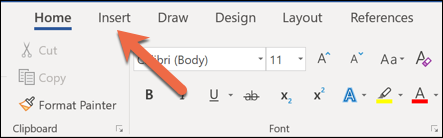
Klikk “WordArt” fra tekstalternativene.

Velg stilen du vil at WordArt skal være. Du kan velge alt fra vanlig tekst til noe super-fancy.
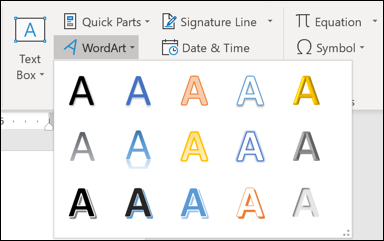
Skriv inn teksten i den nylig valgte WordArt-boksen.

Når den nye WordArt fortsatt er valgt, klikker du på “Format” på hovedbåndet til Word.

Klikk på "Teksteffekter" -knappen.

Klikk "Transform" i rullegardinmenyen.

For å få teksten til å følge en buet bane, vil duønsker å velge ett av alternativene fra "Følg sti" -delen av menyen. Du kan velge om du vil at teksten skal kurve opp, ned eller rundt.

Klikk for å gjøre valget ditt, så ser teksten din automatisk skjevt i retning du velger.

Hvis du vil leke med graden av kurven, drar du den oransje prikken.

Ved å flytte retningen på den oransje prikken,justerer du kurven for teksten din. Du kan til og med bruke den til å snu opp ned på teksten. Du må spille med formatet og justeringene litt for å få teksten til å kurve akkurat slik du vil, spesielt hvis du prøver å matche den med et annet objekt.

Hvis du vil at teksten din skal gå tilbake til normal uten kurver, kan du gå tilbake til Teksteffekter-menyen og trykke "Ingen transform."

Akkurat slik er teksten din tilbake til normal.